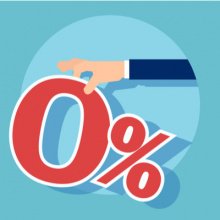
Условием применения нулевой ставки НДС при экспорте товаров является представление в налоговый орган пакета подтверждающих документов (пп. 1 п. 1 ст. 164 НК РФ). По общему правилу в качестве подтверждающих документов необходимо представить контракт (копию контракта) с иностранным покупателем и таможенную декларацию (копию) с отметками таможенных органов (п. 1 ст. 165 НК РФ). Вместо таможенных деклараций экспортеры могут представлять реестры таможенных деклараций по установленному формату в электронной форме по телекоммуникационным каналам связи через оператора электронного документооборота (п. 15 ст. 165 НК РФ).
Документы, подтверждающие применение нулевой ставки НДС (в том числе реестры), необходимо представить в ИФНС одновременно с представлением налоговой декларации (п. 10 ст. 165 НК РФ). При этом налоговый орган может истребовать у налогоплательщика документы, сведения из которых включены в представленные ранее реестры.
Формы и порядок заполнения реестров подтверждающих документов (в том числе реестров таможенных деклараций), а также их форматов и порядка представления в электронной форме утверждены приказом ФНС России от 23.10.2020 № ЕД-7-15/772@.
В «1С:Бухгалтерии 8» редакции 3.0 указанные формы и форматы реестров по НДС включены в состав форм регламентированной отчетности (раздел Отчеты – 1С-Отчетность – Регламентированные отчеты). Автоматическое заполнение поддержано для реестров таможенных деклараций, формы которых приведены в Приложении № 1 и Приложении № 5 к приказу ФНС России от 23.10.2020 № ЕД-7-15/772@. Это отчеты Реестр по НДС: Приложение 01 и Реестр по НДС: Приложение 05.
Подробнее о подтверждении нулевой ставки НДС при экспорте см. в разделе . Об учете НДС в «1С:Бухгалтерии 8» см. в разделе .
Начиная с версии 3.0.103.21 в «1С:Бухгалтерии 8» появился новый функционал, который позволяет, не выходя из программы, проверить достоверность данных реестра таможенных деклараций по НДС в сервисе «Мой экспорт», интегрированном с сервисом 1С-Отчетность. Такая возможность стала доступной благодаря совместному проекту, запущенному фирмой «1С» и Российским экспортным центром (РЭЦ).
Сервис «Мой экспорт» автоматически запрашивает данные по таможенным декларациям из Федеральной таможенной службы (ФТС) и сравнивает их с подготовленным реестром. При обнаружении ошибок и неточностей в реестре сервис предоставит экспортеру соответствующий протокол. В случае успешной проверки РЭЦ подписывает файлы отчетов электронной подписью, чем ускоряет процесс дальнейшего подтверждения нулевой ставки в ФНС.
Чтобы воспользоваться сервисом «Мой экспорт», пользователям «1С:Бухгалтерии 8» необходимо .
После регистрации в РЭЦ подготовку отчетности по НДС следует выполнять в следующей последовательности:
-
Сформировать декларацию по НДС;
-
Сформировать реестр таможенных деклараций (по Приложению № 1 или по Приложению № 5).
-
Отправить на проверку в РЭЦ пакет документов по экспорту.
-
Дождаться получения ответа от РЭЦ.
-
Отправить пакет отчетности по НДС в ФНС (в том числе подписи РЭЦ в случае положительного результата проверки).
Рассмотрим подробнее порядок подтверждения нулевой ставки НДС через сервис «Мой налог».
Формирование декларации по НДС
На первом этапе следует сформировать декларацию по НДС. Если в налоговом периоде реализовывались товары на экспорт, то для регистрации фактов подтверждения (или неподтверждения) права на применение нулевой ставки НДС необходимо выполнить регламентную операцию Подтверждение нулевой ставки НДС (раздел Операции – Регламентные операции НДС).
Разработчики и методисты 1С рекомендуют при составлении отчетности по НДС пользоваться встроенным в программу помощником по учету НДС (раздел Отчеты – Отчетность по НДС). Помощник по учету НДС проверит актуальность данных учета НДС, определит состав и последовательность выполнения регламентных операций по учету НДС (в том числе Подтверждение нулевой ставки НДС), рассчитает налог, сформирует декларацию и платежные поручения на уплату налога.
После формирования декларации по НДС можно приступать к созданию реестра таможенных деклараций (по Приложению № 1 или Приложению № 5).
Подробнее о составлении отчетности по налогу на добавленную стоимость в «1С:Бухгалтерии 8» см. в разделе , в том числе .
Формирование реестра таможенных деклараций
Для автоматического формирования реестра таможенных деклараций сначала потребуется заполнить документ Таможенная декларация (экспорт) (раздел Продажи).
На рисунке 1 представлен пример заполненного документа Таможенная декларация (экспорт).
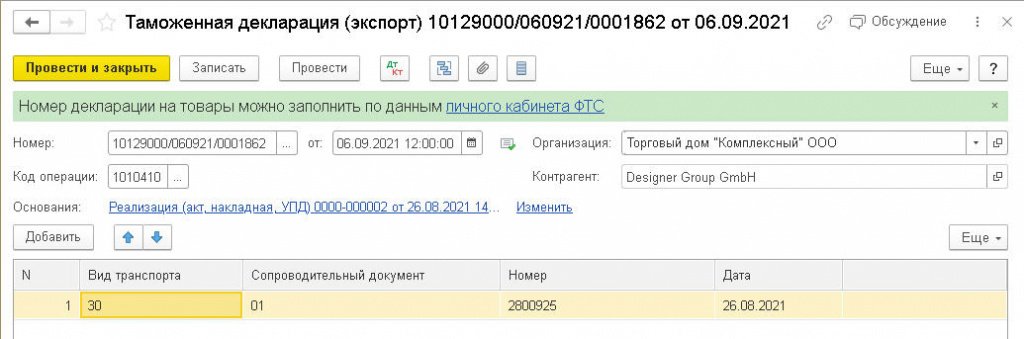
Рис. 1. Таможенная декларация (экспорт)
В шапке документа пользователь указывает:
-
номер таможенной декларации;
-
код операции согласно Приложению № 1 к Порядку заполнения налоговой декларации по налогу на добавленную стоимость (утв. приказом ФНС России от 29.10.2014 № ММВ-7-3/558@);
-
документы-основания, то есть документы реализации по ставке НДС 0%, к которым оформлена таможенная декларация.
В табличной части следует указать:
-
код вида транспорта, которым товары вывозились с территории Российской Федерации (выбирается из списка);
-
код вида транспортного, товаросопроводительного или иного документа, подтверждающего вывоз товаров за пределы Российской Федерации (выбирается из списка);
-
номер и дату сопроводительного документа.
Для составления реестров таможенных деклараций в едином рабочем месте 1С-Отчетность предназначены регламентированные отчеты Реестр по НДС: Приложение 01 и Реестр по НДС: Приложение 05, которые заполняются автоматически по кнопке Заполнить. На титульном листе реестра необходимо указать сведения о декларации, к которой представляется данный реестр. Пример заполненного Реестра по НДС: Приложение 05 представлен на рисунке 2.
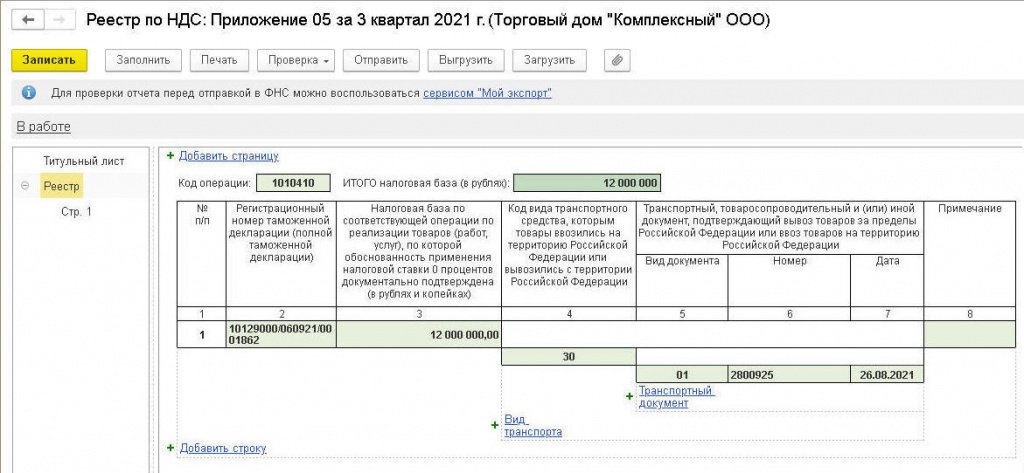
Рис. 2. Реестр по НДС: Приложение 05
Отправка документов на проверку в РЭЦ
Подготовка и отправка документов на проверку в РЭЦ выполняются непосредственно из формы реестра по кнопке Проверка – Проверить в сервисе "Мой экспорт" (рис. 3). Вместе с реестром на проверку будет отправлена декларация по НДС, а также приложенные сканы подтверждающих документов.
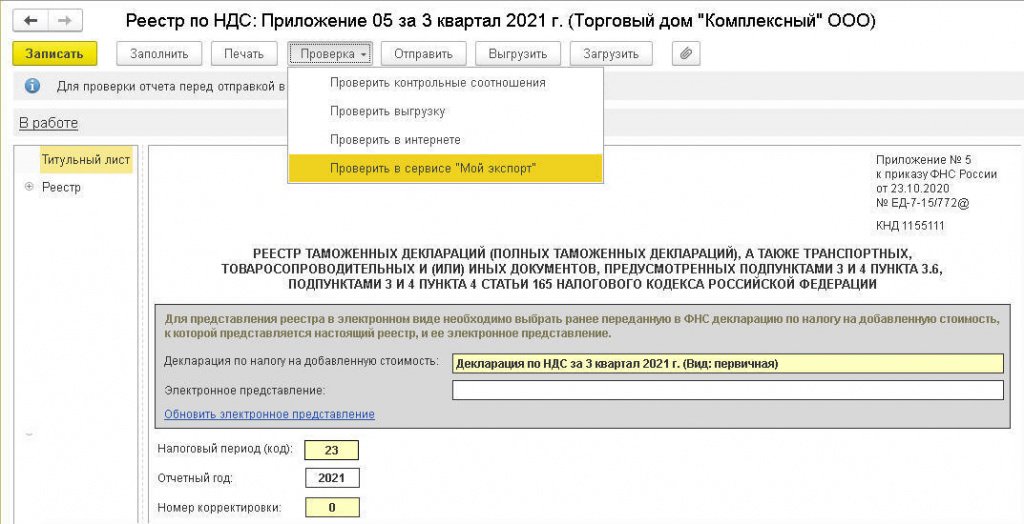
Рис. 3. Выбор команды проверки в РЭЦ
При выполнении команды Проверить в сервисе "Мой экспорт" открывается форма подготовки данных для отправки в сервис «Мой экспорт» (рис. 4).
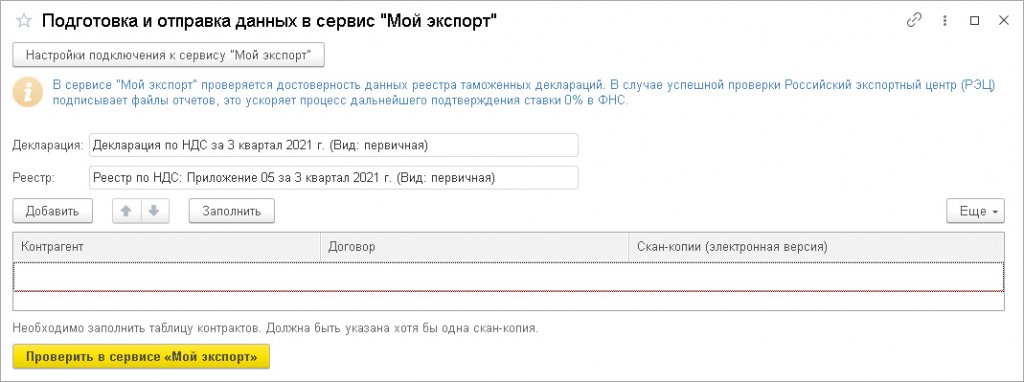
Рис. 4. Форма подготовки и отправки данных в сервис «Мой экспорт»
При первой отправке данные для подключения к сервису «Мой экспорт» еще не заполнены, поэтому по кнопке Настройки подключения к сервису "Мой экспорт" следует перейти в форму настройки (рис. 5).

Рис. 5. Форма настройки подключения к сервису «Мой экспорт»
Если регистрация в сервисе «Мой экспорт» еще не выполнялась, перейти на портал РЭЦ можно по гиперссылке, указанной в форме настройки.
В форме настроек следует выбрать сертификат электронной подписи (который был указан при регистрации на портале РЭЦ) и наименование организации. Если в программе ведется учет только по одной организации, поле выбора организации будет скрыто.
После успешной регистрации на портале РЭЦ и сохранения настроек можно вернуться к заполнению формы подготовки и отправки данных в сервис «Мой экспорт» (рис. 6).
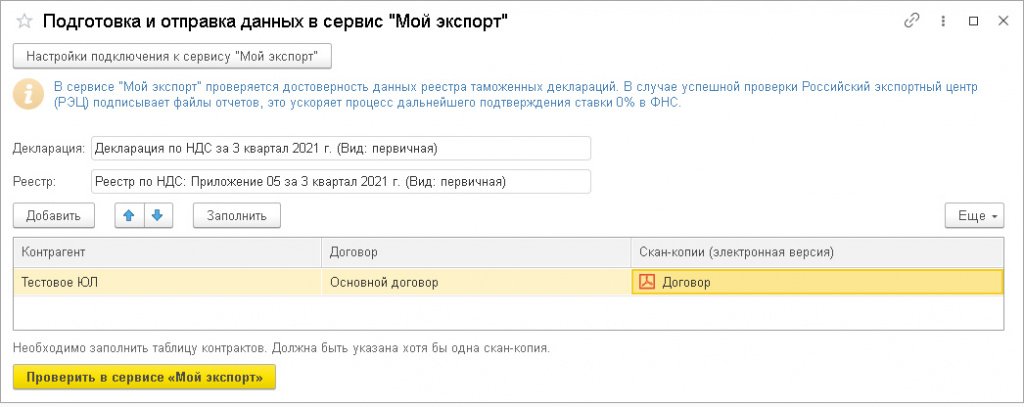
Рис. 6. Заполненная форма подготовки и отправки данных в сервис «Мой экспорт»
Декларация по НДС и реестр таможенных деклараций будут включены в пакет проверяемых документов автоматически. Скан-копии других документов, необходимых для подтверждения ставки 0% (контракты с иностранными покупателями), необходимо указать в табличной части формы.
По кнопке Заполнить доступен механизм автозаполнения табличной части скан-копиями подтверждающих документов. В этом случае программа подбирает все договоры контрагентов, указанные в записях регистра НДС Продажи с событием Подтверждена ставка 0% за период составления декларации по НДС. Таким образом, табличная часть автоматически заполняется приложенными к этим договорам файлами с возможными расширениями: jpg, jpeg, tiff, tif, png, pdf.
Скан-копии подтверждающих документов можно добавить и вручную (кнопка Добавить).
По завершении подготовки данных следует нажать на кнопку Проверить в сервисе «Мой экспорт».
Получение ответа от РЭЦ
В случае успешной отправки документов в РЭЦ в форме реестра по НДС появится соответствующее сообщение (рис. 7).
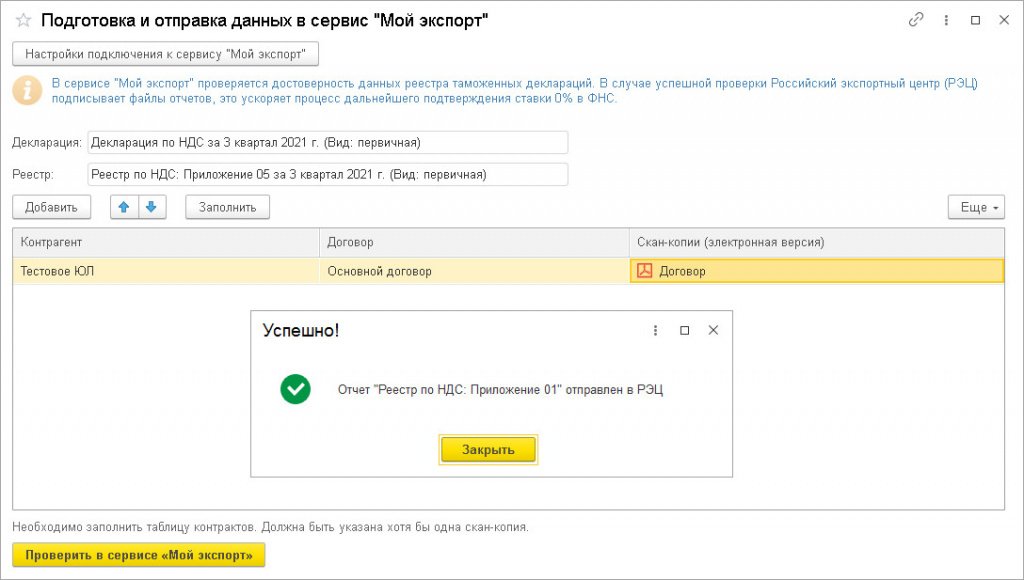
Рис. 7. Сообщение об успешной отправке документов в сервис «Мой экспорт»
При этом статус строки состояния в форме реестра по НДС для сервиса «Мой экспорт» принимает значение Отправлено (рис. 8).
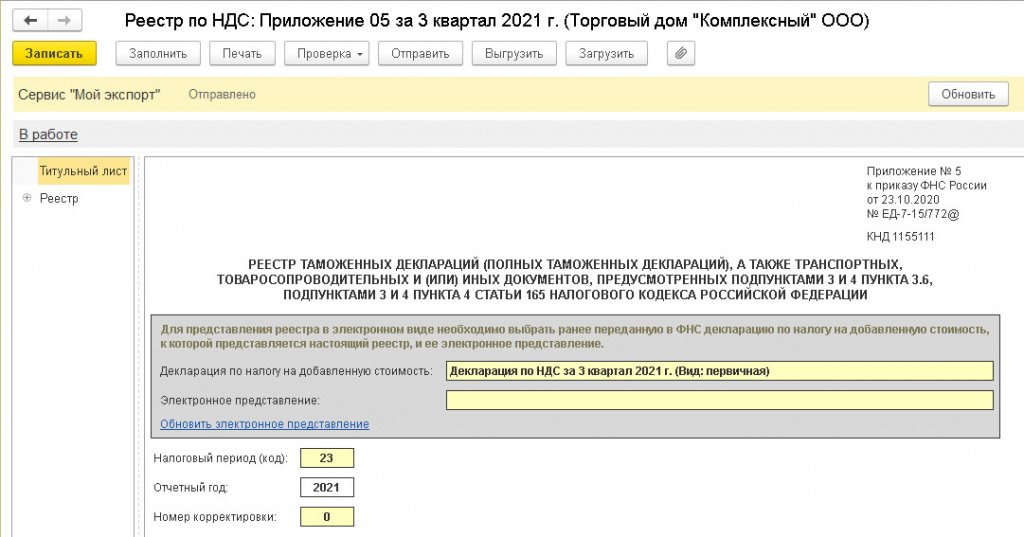
Рис. 8. Статус «Отправлено» в строке состояния
По кнопке Обновить можно инициировать получение нового статуса проверки.
Если сервисом РЭЦ выявляются ошибки или неточности в отправляемых документах, статус строки состояния в форме реестра принимает значение Проверка не пройдена, а рядом появляется ссылка для просмотра протокола ошибок (рис. 9).
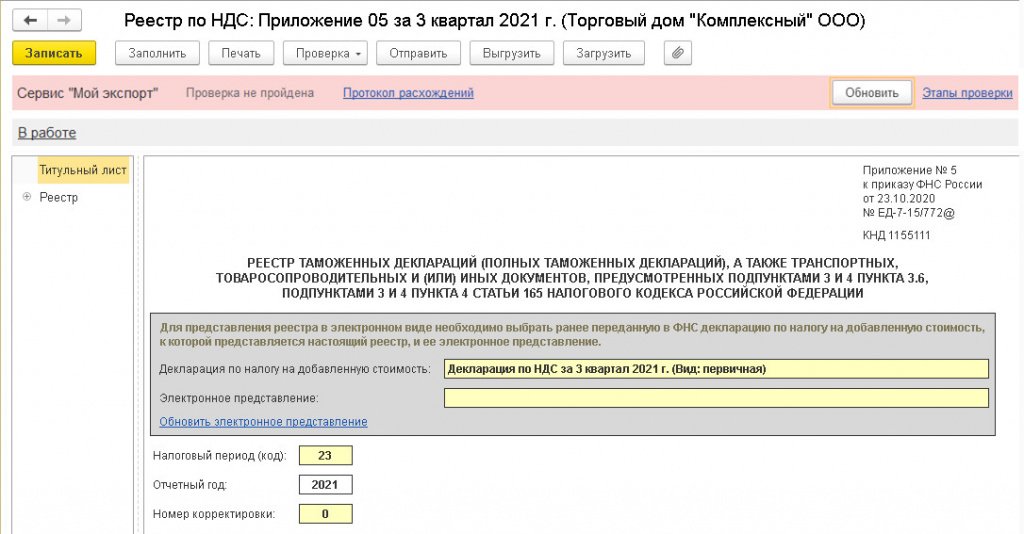
Рис. 9. Сообщение о неудачной проверке документов в сервисе «Мой экспорт»
На рисунке 10 приведен пример протокола ошибок, выявленных при проверке в сервисе РЭЦ.
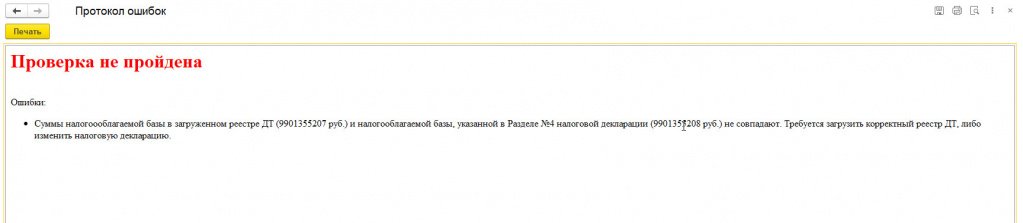
Рис. 10. Пример протокола ошибок
При необходимости (например, если на сервере РЭЦ выявлена техническая ошибка) можно обратиться в техподдержку РЭЦ по электронному адресу ask@exportcenter.ru.
После устранения ошибок и неточностей рекомендуется повторно отправить документы на проверку.
В случае успешной проверки документов в сервисе «Мой экспорт» статус строки состояния принимает значение Проверка пройдена (рис. 11).
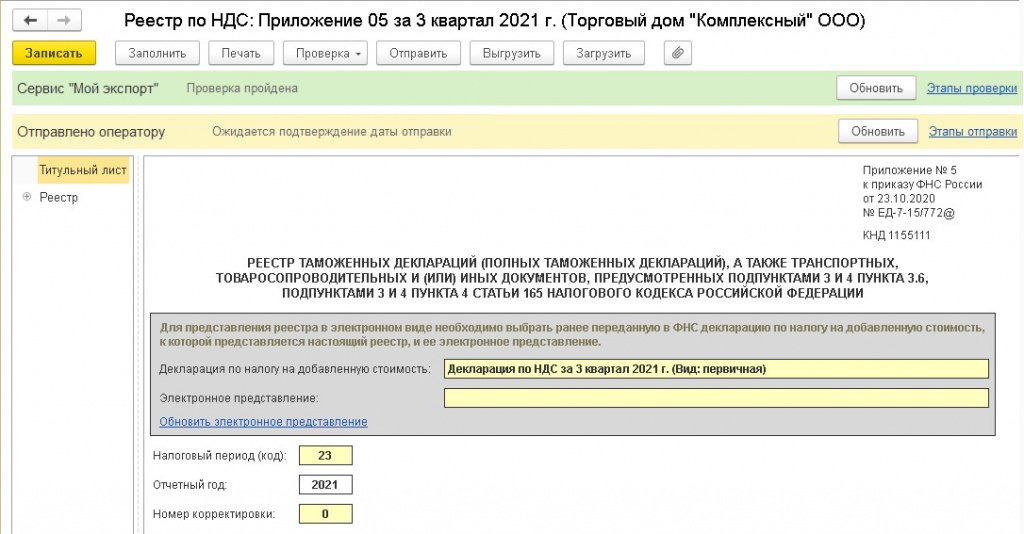
Рис. 11. Сообщение об успешной проверке документов в сервис «Мой экспорт»
Отправка в ФНС документов по экспорту
После прохождения проверки в РЭЦ декларация по НДС и реестр таможенных деклараций отправляются в ФНС через сервис 1С-Отчетность в обычном порядке.
Если проверка документов по экспорту прошла успешно, то при отправке реестра таможенных деклараций в ФНС уходят именно те версии xml-файлов отчетов, которые проверены в сервисе «Мой экспорт» и которые подписаны электронной подписью РЭЦ. Таким образом, в ФНС отправляется пакет документов по экспорту, где для каждого файла будет две электронных подписи: подпись организации (отправителя отчета) и подпись РЭЦ.
Интеграция с сервисом «Мой экспорт» не только значительно упрощает подтверждение нулевой ставки НДС для экспортеров, но и делает процесс взаимодействия налогоплательщика с контролирующими органами более эффективным.








Выглядит футуристично! Надо проверить работает ли :)
Не работает!!!Теперь ищу где мои документы на их серверах валяются.
Добррый день .А как долго проверяет РЭЦ документы? Если отправить 25 (в день сдачи отчета) , то вероятность получить ответ в этот же день какой? Спасибо
При подтверждении 0% ставки НДС за 3 квартал 2023г. из 1С (сервис 1С отчетность) не получалось пройти проверку "Мой экспорт". Проверка не пройдена Ошибки: Имя файла налоговой декларации, указанное в реестре таможенных деклараций не соответствует имени файла загруженной налоговой декларации. Загрузите реестр ДТ, относящийся к загруженной налоговой декларации.
На горячую линию звонить бесполезно: посылают одни к другим и никто не решает. Но все же в результате томительных переписок получили такой ответ:
"В данном случае номер таможенной декларации не имеет значения, поскольку сервис не принял наименование реестра таможенных деклараций. Вероятнее всего, выявленная форматно-логическим контролем ошибка связана с использованием реестра таможенных деклараций, формат которого не поддерживается сервисом. В настоящий момент в сервисе реализована возможность проверки только реестров таможенных деклараций по форме из Приложения N 1 к приказу ФНС России от 23.10.2020 N ЕД-7-15/772@ (с наименованием KO_RRTDNDS). Возможность проверки иных реестров подтверждающих документов в данный момент не предусмотрена."
Они принимают через оператора ЭДО только Контур-Экстерн.
Так что через 1С отчетность (Калуга Астрал) проверить не получиться. М как теперь передать подтверждающие ставку документы в ИФНС - большой вопрос, так как опять никто не отвечает
Бухгалтерёнок,
РЭЦ сейчас принимает следующие документы:
1. Декларацию по НДС
2. Приложение №8
3. Приложение №9
4. Реестр таможенных деклараций (приложение №1)
Должны принимать (заявлено в спецификации, поддержано в 1С), но не принимают пока:
5. Реестр таможенных деклараций (приложение №5)
В конце года будет обновление и РЭЦ станет принимать и приложение №5.